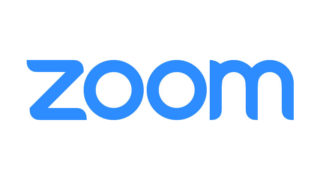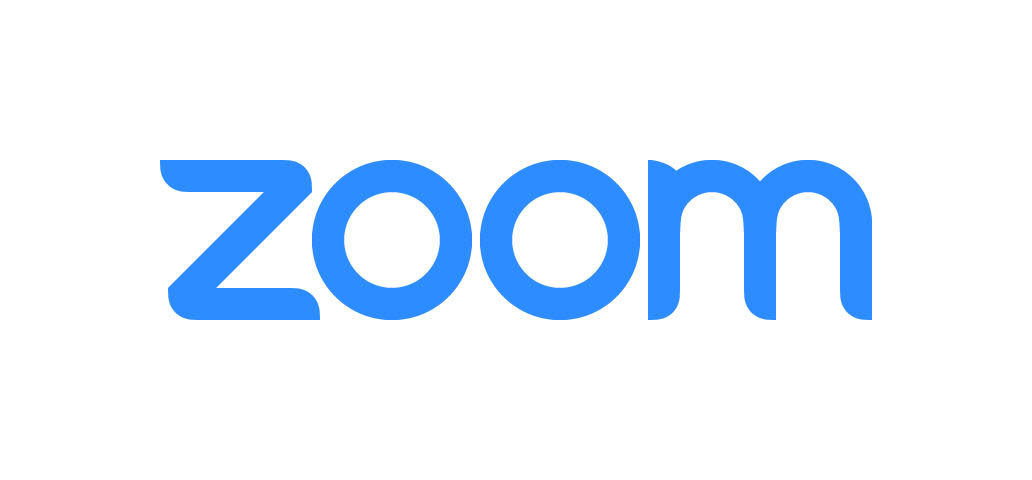レッスン開始前にZOOM設定をお願い
弊社レッスンはZOOMを使用してレッスンを行っており、ZOOMインストールと設定が必要です。ただし、アカウントは必須ではありません。ZOOMにはエコーキャンセレーションおよびオーディオ強調機能が備わっており、そのまま通話には問題ないのですが、ギターなどの楽器の音をマイクで拾うと、音がねじれて聞こえてしまう事になります。せっかくの弾いた音が講師に伝わらない事があるので下記設定をお願いします。ZOOMのヴァージョンによっては初期値で設定されている可能性はあるようですがチェックをお願いします。
各講師からZOOM招待は予約完了に会員登録時に登録していただいたメールへ、予約完了通知とともにZOOMのURLを記載していますので、そこから接続をお願いします。
予約登録、ZOOMへの参加方法はこちらに操作内容を記載しております。
Iphone(iOSの場合)
1.下記URLからZOOMをダウンロードしインストール。
https://apps.apple.com/jp/app/zoom-cloud-meetings/id546505307
2.ZOOMを起動してください。
3.設定画面を起動します。
●左側又上の画像は非ログイン画面 ●右側又は下の画像はログイン状態の場合


4.ミーティング画面へ移動します。

5.オリジナル音声を使用をスイッチをONにします。

Androidの場合
1.下記URLからZOOMをダウンロードしインストール。
Zoom - One Platform to Connect - Google Play のアプリ
チームチャット、電話、ビデオなど
2.ZOOMを起動してください。
3.設定画面を起動します。
●左側又上の画像は非ログイン画面 ●右側又は下の画像はログイン状態の場合


4.ミーティング画面へ移動します。

5.オリジナル音声を使用をスイッチをONにします。